Windows her başlatıldığında belirli bir programın çalışmasını mı istiyorsunuz? Belki kendi programınızı yarattınız veya internetten bir şey indirdiniz. Her iki durumda da, Windows XP'de başlangıca bir program eklemek nispeten basittir.
Bunu yapmanın başlıca iki yolu vardır. Bunlardan biri, EXE dosyasına bir kısayol eklemektir. Başlamak Windows'ta klasör ve diğeri kullanmaktır Zamanlanmış Görevler. Bu yazıda her iki yöntemin de nasıl kullanılacağını anlatacağım.
İçindekiler
Başlangıç Klasörüne Program Ekle
Bu benim tercih ettiğim yöntem çünkü gerçekten çok kolay. Bunu yapmak için bilgisayarınızda aşağıdaki dizine gidin:
C:\Documents and Settings\Kullanıcı\Başlat Menüsü\Programlar\Başlangıç
kullanıcı Tüm Kullanıcılar veya belirli bir kullanıcı olabilir. Programın bilgisayarda oturum açan herhangi bir kullanıcı için çalışmasını istiyorsanız, Tüm Kullanıcılar klasörüne gidin. Yalnızca belirli bir kullanıcı için çalıştırmak istiyorsanız, o kullanıcıyı seçin ve başlangıç klasörüne gidin.

Şimdi devam edin ve Windows başladığında başlatmak istediğiniz programı bulun. EXE dosyasını bulduğunuzdan emin olun. Şimdi bu EXE dosyasına sağ tıklayın ve seçin
Kısayol oluştur.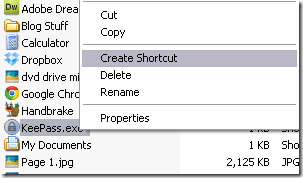
Şimdi yeni oluşturulan kısayolu alın ve kopyalayıp Başlangıç klasörüne yapıştırın. Şöyle görünmeli:

Bu kadar! Şimdi bilgisayarınızı yeniden başlatın ve Windows'a giriş yaptığınızda programın otomatik olarak başlayacağını göreceksiniz! Oldukça kolay ha!
Zamanlanmış Görev Oluşturma
Windows XP'de başlatmaya program eklemenin ikinci yolu, programı çalıştıran zamanlanmış bir görev oluşturmaktır.
Başlat'a, ardından Denetim Masası'na gidin ve Zamanlanmış Görevler'e tıklayın.

Tıklamak Zamanlanmış Görev Ekle Yeni bir görev oluşturmak için.

Sihirbaz başlayacaktır. Devam edin ve İleri'ye tıklayın. Yapmanız gereken ilk şey, başlangıçta çalıştırmak istediğiniz programı seçmek. Bir liste otomatik olarak gelir, ancak ayrıca tıklayabilirsiniz. Araştır ve özellikle birini seçin.

İleri'ye tıklayın ve ardından ne zaman çalışmasını istediğinizi seçin. Bizim durumumuzda, seçeceğiz oturum açtığımda. Ayrıca seçebilirsiniz bilgisayarım başladığında, ancak bu, Windows'ta oturum açmadan önce yüklenebileceği anlamına gelir.

İleri'ye tıklayın ve ardından Yönetici hesabınızın şifresini girin. Bir parola girdiğinizden emin olun, aksi takdirde görev çalışmayacaktır.

İleri'ye tıklayın ve Bitir'e tıklayın. Bu kadar. Artık göreviniz, zamanlanmış görevler listesinde görünecek. Devam edin ve bilgisayarınızı yeniden başlatın; program gayet iyi yüklenmelidir.
Yani bunlar Windows XP'ye başlangıç programları eklemenin iki basit yolu! Herhangi bir sorunuz varsa, buraya bir yorum gönderin, yardımcı olmaya çalışacağım. Zevk almak!
Güvenilir teknoloji uzmanlarından teknik ipuçlarıyla dolu bir blog olan Help Desk Geek'e hoş geldiniz. Herhangi bir sorunu gidermenize yardımcı olacak binlerce makalemiz ve kılavuzumuz var. 2008 yılında yayına başladığımızdan bu yana makalelerimiz 150 milyondan fazla okundu.
Yardım Masası Geek'e abone olun.
Doğrudan gelen kutularına gönderilen günlük ipuçlarını, püf noktalarını ve kısayolları alan 15.000'den fazla kişiye katılın.
İstenmeyen e-postalardan da nefret ediyoruz, istediğiniz zaman abonelikten çıkın.


